RC_Andreas
Administrator

Η εφαρμογή Snipping Tool είναι ήδη ένα αρκετά ικανό πρόγραμμα για στιγμιότυπα οθόνης και εγγραφές οθόνης. Παρόλα αυτά, υπάρχει πάντα περιθώριο βελτίωσης και πολλοί χρήστες συμφωνούν ότι η εφαρμογή χρειάζεται τη δυνατότητα αποθήκευσης εγγραφών οθόνης ως GIF. Η Microsoft άκουσε αυτούς τους χρήστες και οι πρόσφατες ενημερώσεις εισήγαγαν τη λειτουργία που ζητούσαν εδώ και καιρό, επιτρέποντάς σας να καταγράψετε την οθόνη σας ως GIF. Δείτε πώς μπορείτε να το κάνετε.
Εγγραφή οθόνης ως GIF στα Windows 11
Σημείωση: Κατά τη στιγμή της δημοσίευσης αυτού του άρθρου, η υποστήριξη GIF στο Snipping Tool είναι διαθέσιμη μόνο για τους Windows Insiders . Ωστόσο, μπορείτε να ενεργοποιήσετε αυτήν τη λειτουργία και σε σταθερές εκδόσεις των Windows 11. Δείτε πώς:
1. Μεταβείτε στο store.rg-adguard.net , επιλέξτε ProductID στο πρώτο αναπτυσσόμενο μενού, επικολλήστε 9MZ95KL8MR0L στο πλαίσιο αναζήτησης και επιλέξτε Fast στο τελευταίο αναπτυσσόμενο μενού. Πατήστε το κουμπί επιλογής.
2. Βρείτε και κατεβάστε το Microsoft.ScreenSketch_2022.2505.21.0_neutral_~_8wekyb3d8bbwe.msixbundle στη λίστα εφαρμογών. Ο αριθμός έκδοσης μπορεί να είναι νεότερος, απλώς βεβαιωθείτε ότι κατεβάζετε ένα αρχείο msixbundle. Σημειώστε ότι το πρόγραμμα περιήγησης θα σας προειδοποιήσει για τη λήψη ενός πιθανώς επιβλαβούς αρχείου.
3. Ανοίξτε το αρχείο και κάντε κλικ στην επιλογή Ενημέρωση .
4. Κατεβάστε το ViveTool από το GitHub και αποσυμπιέστε τα αρχεία σε έναν βολικό και εύκολο στην εύρεση φάκελο.
5. Εκτελέστε τη Γραμμή εντολών ως διαχειριστής και μεταβείτε στον φάκελο που περιέχει τα αρχεία του ViveTool με την εντολή CD . Για παράδειγμα, εάν έχετε τοποθετήσει το ViveTool στο C:\Vive, πληκτρολογήστε CD C:\Vive .
6. Πληκτρολογήστε vivetool /enable /id:47081492 και πατήστε Enter .
Τα παραπάνω βήματα μπορεί να φαίνονται λίγο κουραστικά, αλλά αυτός είναι ο μόνος τρόπος για να λάβετε υποστήριξη GIF στο Snipping Tool χωρίς να εγγράψετε τη συσκευή σας στο πρόγραμμα Windows Insider. Θα ενημερώσουμε το άρθρο μόλις η λειτουργία γίνει δημόσια διαθέσιμη, επομένως δεν χρειάζεται να κάνετε πολλά πράγματα για να λειτουργήσει.
Συμβουλή : Μπορείτε πάντα να επαναφέρετε το Snippint Tool στην πιο πρόσφατη έκδοση από το Microsoft Store, απεγκαθιστώντας το και κατεβάζοντάς το ξανά.
Τώρα, με ενεργοποιημένη την υποστήριξη GIF στο Snipping Tool, δείτε πώς μπορείτε να αποθηκεύσετε μια εγγραφή οθόνης ως GIF στα Windows 11:
1. Πατήστε Win + Shift + S , επιλέξτε λειτουργία εγγραφής οθόνης και καταγράψτε ό,τι θέλετε.
2. Αφού ολοκληρωθεί η εγγραφή, το Snipping Tool θα ανοίξει το βίντεό σας, ώστε να μπορείτε να το δείτε, να το περικόψετε ή να το αποθηκεύσετε. Σε αυτό το σημείο, το μόνο που έχετε να κάνετε είναι να κάνετε κλικ στο κουμπί GIF στην επάνω δεξιά γωνία.
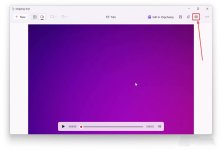
3. Στην επόμενη οθόνη, επιλέξτε την ποιότητα GIF και κάντε κλικ στην επιλογή Εξαγωγή για να αποθηκεύσετε ως αρχείο ή στην επιλογή Αντιγραφή για να το αντιγράψετε στο πρόχειρο.
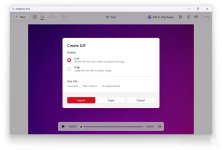
Και έτσι αποθηκεύετε τις εγγραφές οθόνης ως GIF στα Windows 11. Σημειώστε ότι το Snipping Tool μπορεί να αποθηκεύσει GIF μόνο για έως και 30 δευτερόλεπτα. Οτιδήποτε πέρα από αυτό θα αποκοπεί.
Μπορεί να πιστεύετε ότι το Clipchamp, το ενσωματωμένο πρόγραμμα επεξεργασίας βίντεο των Windows 11, είναι μια καλή επιλογή όταν θέλετε να αποθηκεύσετε μια εγγραφή οθόνης ως GIF. Ωστόσο, αυτό είναι πραγματικά χάλια. Η διάρκεια του βίντεο περιορίζεται σε μόλις 15 δευτερόλεπτα, κάτι που είναι ακόμη χειρότερο από το Snipping Tool, και η ανάλυση εξόδου είναι απίστευτα χαμηλή. Το τελευταίο καθιστά αδύνατη τη διάκριση οποιωνδήποτε λεπτομερειών, και το μόνο που παίρνετε είναι ένα θολό, pixel χάος. Όχι, το Clipchamp δεν είναι μια καλή επιλογή για αυτό.
Αν θέλετε να δημιουργήσετε GIF που διαρκούν περισσότερο από 30 δευτερόλεπτα, μια καλή επιλογή είναι να χρησιμοποιήσετε εφαρμογές όπως το ShareX , το οποίο είναι εξαιρετικά ευέλικτο και προσαρμόσιμο . Εναλλακτικά, μπορείτε να εγγράψετε ένα βίντεο χρησιμοποιώντας το Εργαλείο αποκοπής και στη συνέχεια να το μετατρέψετε σε GIF χρησιμοποιώντας διαδικτυακές υπηρεσίες όπως το Ezgif , ένα άλλο εξαιρετικό δωρεάν βοηθητικό πρόγραμμα. Λάβετε υπόψη ότι όσο μεγαλύτερη είναι η ανάλυση του βίντεό σας και όσο μεγαλύτερη είναι η διάρκειά του, τόσο μεγαλύτερο είναι το τελικό μέγεθος GIF. Ανάλογα με τις ρυθμίσεις, τα GIF θα μπορούσαν να φτάσουν σε εκατοντάδες megabyte, επομένως πρέπει να ορίσετε σωστά τις προσδοκίες σας (όπως και οι ρυθμίσεις).
